Como reparar o erro de atualização do Windows 80240025 Problema no Windows Computadores
Recentemente, vários usuários relataram que o código de erro 80240025 aparece no seu ecrã quando tentam instalar atualizações pendentes no seu Windows.
Se você está enfrentando um problema semelhante, você veio ao lugar certo, porque neste guia, vamos explicar em detalhes como resolver este problema.
O que causa o erro de atualização do Windows 80240025?

- Falha no componente Windows Update:O componente Windows Update é propenso a corromper arquivos temporários, o que pode impedir que novas atualizações sejam instaladas.
- O valor de registro se recusa a instalar uma atualização pendente:Um dos casos mais comuns que causam este código de erro é uma chave de registro que realmente impede a instalação de uma nova atualização pendente do Windows.
Como resolver o erro de atualização do Windows 80240025?
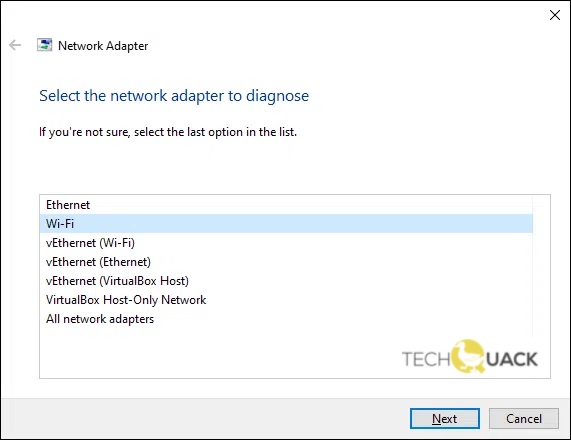
Iniciar a solução de problemas do adaptador de rede
- Clique no botão Iniciar e, em seguida, clique no ícone da engrenagem para abrir o menu Configurações.
- Ir para Actualizações e segurança > Resolução de Problemas.
- Selecione Network Adapter Troubleshooting da lista e execute-o.
- Execute a solução de problemas do adaptador de rede.
- Quando terminar, reinicie o seu sistema.
Execute o Windows Update Troubleshooting (Solução de problemas de atualização do Windows)
- Comece a solucionar problemas pressionando Win+I no seu teclado.
- Vá para Actualização e Segurança > Resolução de Problemas > Resolução Avançada de Problemas.
- Na página que se abre, selecione Windows Update e clique em Run Troubleshooting (Executar solução de problemas).
- O Troubleshooter lança automaticamente, detecta quaisquer problemas e procede à sua resolução.
Executar o comando SFC
- Selecione o menu Iniciar e digite Command Prompt na caixa de busca.
- Selecione Executar como administrador e clique em Sim.
- Quando a janela de Prompt de comando aparecer, digite sfc /scannow.
- Pressione Enter para iniciar o processo de digitalização.Espera que o processo esteja completo.Você deve saber que a verificação está completa quando vir a mensagem "Verificação 100% completa".
- Saia do prompt, digitando exit.
- Pressione a tecla Enter.
- Reinicie o dispositivo.
Usando o comando DISM
- Clique no menu Iniciar.
- Digite Command Prompt na caixa de busca e selecione Executar como administrador.
- Quando a janela de Prompt de Comando aparecer, digite DISM /Online /Cleanup-Image /ScanHealth.
- Pressione a tecla Enter para continuar.
- Depois digite o comando DISM /Online /Cleanup-Image /RestoreHealth.
- Pressione Enter para continuar.
- Reinicie o seu computador imediatamente após a verificação estar completa.
Perguntas Mais Frequentes
Como faço para corrigir o erro de atualização do Windows 10?
- Tente executar o Windows Update novamente.
- Desligue os seus dispositivos e reinicialize.
- Verifique o espaço disponível em disco.
- Use o solucionador de problemas do Windows 10.
- Pare as atualizações do Windows 10.
- Apague manualmente os ficheiros de actualização do Windows.
- Faça o download manual e instale a última atualização.
Como faço para restaurar o Windows Update?
- Abra Configurações > Atualização e Segurança.
- Clique em Troubleshooting (Solução de problemas).
- Clique em "Advanced Troubleshooting", selecione a opção "Windows Update" e clique em "Run Troubleshooting".
- Você pode então fechar o resolvedor de problemas e verificar se há atualizações.
Como posso corrigir a falta de atualizações do Windows?
- Desinstalar programas de segurança de terceiros.
- Verifique manualmente o actualizador do Windows.
- Execute todos os serviços de atualização do Windows.
- Execute o Windows Update para solucionar problemas.
- Reinicie o serviço Windows Update via CMD.
- Aumente o espaço livre no disco do sistema.
- Recuperar arquivos de sistema corrompidos.